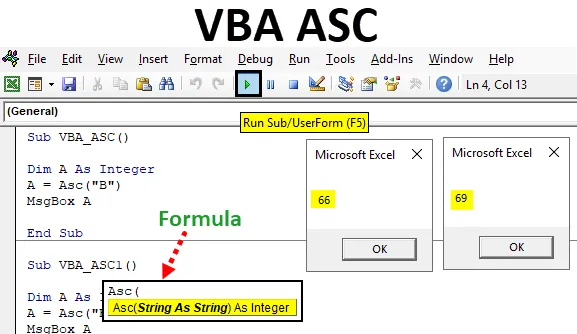
Excel VBA ASC
ASCII, che è American Standard Code for Information Interchange, ha introdotto una struttura adeguata per ogni numero e alfabeti. E questi codici ASC sono frequentemente utilizzati in molti linguaggi di programmazione. Anche in VBA abbiamo questi codici ASC applicabili in molti modi. Questi codici vengono creati per ciascun linguaggio di programmazione in modo che il computer possa capire quale viene alimentato. ASCII è la rappresentazione numerica di ogni parola e alfabeto.
In ASC, abbiamo diversi tipi di caratteri che stampano caratteri (che possono essere visti) su caratteri non stampabili (che non possono essere visti come processi o spazi). Ad esempio, qualcuno ti dice "Buongiorno", quindi viene comunicato con le onde sonore. Ora se lo stesso vogliamo inserire questo in un computer o inviare un messaggio a chiunque, il computer convertirà il testo "Buongiorno" in codici ASC e quindi il messaggio verrà trasferito a quella persona. Ma ancora una volta quella persona riceverà il messaggio in un testo, non in alcuni codici.
Formula per la funzione ASC in Excel VBA
Guardiamo sotto la formula per la funzione ASC in VBA.
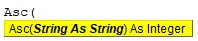
Come utilizzare la funzione ASC in VBA di Excel?
Di seguito sono riportati i diversi esempi per utilizzare la funzione ASC in Excel utilizzando il codice VBA.
Puoi scaricare questo modello VBA ASC Excel qui - Modello VBA ASC ExcelExcel VBA ASC - Esempio n. 1
Siamo in grado di ottenere la tabella di ASC dal sito Web ASCII. Abbiamo già mostrato quella tabella come riferimento. Di seguito è riportata la tabella con codici ASC Dec, Hex, HTML per caratteri non alfabetici speciali e alfabeti dalla A alla Z.
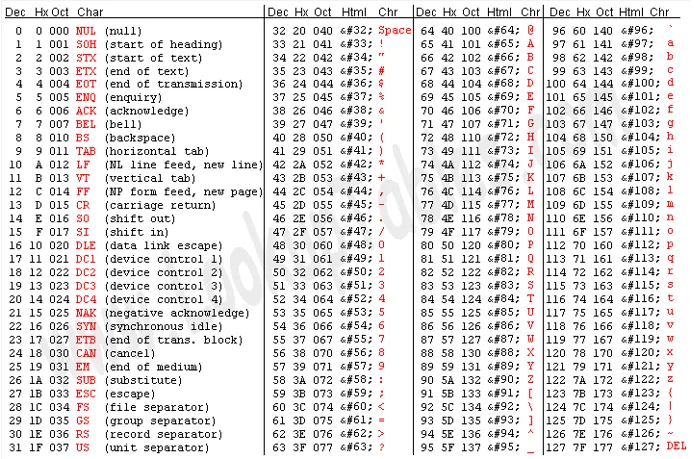
Inoltre, abbiamo codici ASC per caratteri speciali e alcuni segni matematici, come mostrato di seguito a partire da 128 a 255.
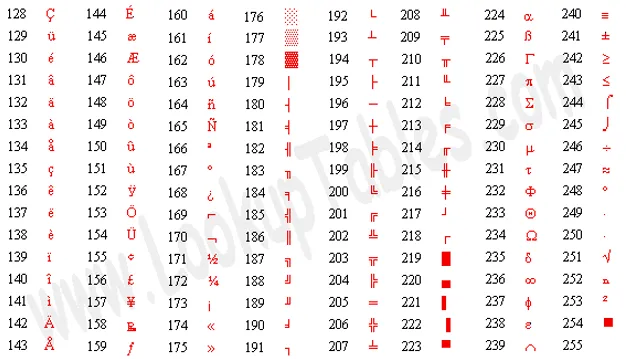
In totale, abbiamo 255 codici ASC che possono essere utilizzati in VBA. Ora implementeremo questi codici anche in VBA.
- Vai all'opzione di menu Inserisci VBA e apri un modulo come mostrato di seguito.
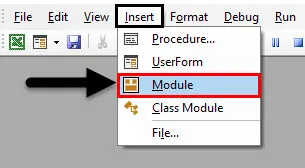
- Ora nel modulo aperto scrivi la sottocategoria della funzione VBA ASC come mostrato di seguito.
Codice:
Sottotitolo VBA_ASC () End Sub
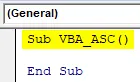
- Dopo aver definito una variabile DIM con qualsiasi nome, diciamo che è " A " e assegniamo numeri interi. Sebbene daremo testo e numeri come input alla variabile A ma utilizzeremo Integer perché la funzione VBA ASC considera gli interi come output in cui l'input sarà una stringa. Lo vedremo ulteriormente.
Codice:
Sottotitolo VBA_ASC () Dim A come numero intero finale
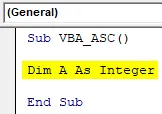
- Ora assegna la variabile A alla funzione ASC come mostrato di seguito.
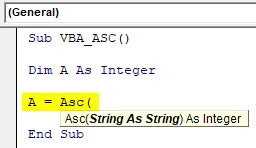
- Ora seleziona qualsiasi parola o alfabeto secondo necessità tra parentesi come mostrato di seguito.
Codice:
Sottotitolo VBA_ASC () Dim A come intero A = Asc ("B") End Sub
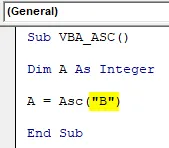
- Ora per vedere il valore del codice ASC è meglio usare la finestra di messaggio. Assegnare un MsgBox alla variabile A come mostrato di seguito.
Codice:
Sottotitolo VBA_ASC () Dim A come intero A = Asc ("B") MsgBox A End Sub
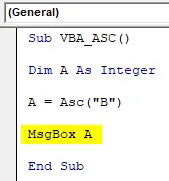
- Al termine, fai clic sul pulsante di riproduzione che si trova sotto la barra dei menu per eseguire il codice.
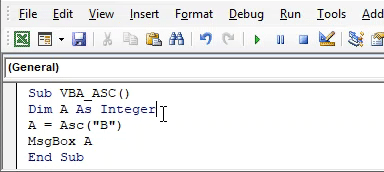
Vedremo, il codice ASC dell'alfabeto "B" sta arrivando come 66 . Questo è lo stesso codice menzionato nella tabella ACS che siamo stati all'inizio dell'esempio-1.
Excel VBA ASC - Esempio n. 2
In questo esempio, vedremo come verrà codificata una parola completa con l'aiuto di VBA ASC. Per questo useremo la stessa struttura di codice che abbiamo visto nell'esempio-1, mantenendo vuote solo le parentesi della funzione ASC come mostrato di seguito.
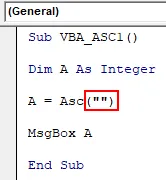
Ora inseriamo qualsiasi parola tra quelle parentesi. Consideriamo quella parola " Excel "
Codice:
Sottotitolo VBA_ASC1 () Dim A come intero A = Asc ("Excel") MsgBox A End Sub
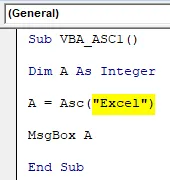
Ora compila il codice ed eseguilo successivamente. Vedremo che la funzione ASC ha generato il codice ASC come 69 come mostrato di seguito.
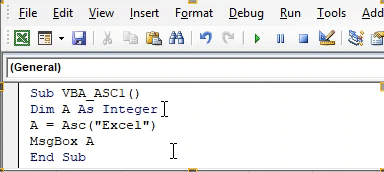
E se abbiniamo questo codice ASC con l'elenco che abbiamo visto nell'esempio-1, vedremo che per la maiuscola E che è all'inizio di Excel è contrassegnato come 69.
Excel VBA ASC - Esempio n. 3
In questo esempio, vedremo come una lettera minuscola della stessa parola può dare il codice ASC. Per questo considereremo la stessa parola che abbiamo visto sopra l'esempio "Excel" ma terremo "e" in minuscolo. Considera lo stesso corpo di codice che abbiamo usato sopra.
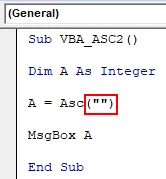
Ora in quella parentesi scrivi " excel " in lettere minuscole.
Codice:
Sottotitolo VBA_ASC2 () Dim A come intero A = Asc ("excel") MsgBox A End Sub
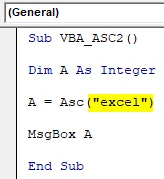
Ancora una volta, compila ed esegui il codice. Vedremo, per la "e" minuscola il codice ASC arriverà come 101 come mostrato di seguito.
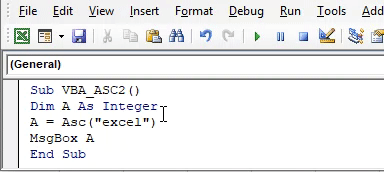
Se abbiniamo questo con l'elenco mostrato nell'esempio-1, vedremo, per ogni alfabeto minuscolo, viene fornito un codice ASC separato che è diverso da quello delle lettere maiuscole.
Excel VBA ASC - Esempio n. 4
In questo esempio, vedremo come è possibile utilizzare un carattere speciale per estrarne il codice ASC. Ancora una volta, continueremo a utilizzare lo stesso formato di codice che abbiamo visto nell'esempio-1.
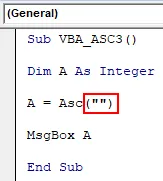
Ora inserisci qualsiasi carattere speciale che può essere utilizzato nella codifica VBA. Usiamo principalmente una e commerciale (&) in VBA in diverse forme. Quindi continueremo con lo stesso anche qui.
Codice:
Sottotitolo VBA_ASC3 () Dim A come intero A = Asc ("&") MsgBox A End Sub
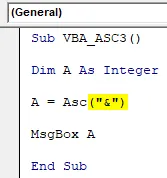
Compilare nuovamente il codice ed eseguirlo. Vedremo la finestra di messaggio contenente il codice ASC come 38 come mostrato di seguito.
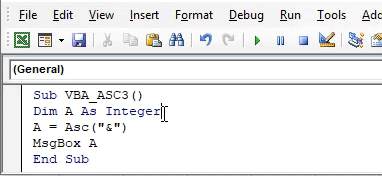
E se abbiniamo questo codice alla tabella mostrata nell'esempio-1 vedremo, per la e commerciale (&) il codice ASC è definito come 38.
Pro di Excel VBA ASC
- Il codice ASC è molto rivoluzionario quando è stato introdotto, in quanto è molto utile per standardizzare la trasmissione di codici e messaggi di computer.
- Per ogni lettera rispettivamente di maiuscole e minuscole, ASCII ha fornito un codice ASC separato in modo che la parola in maiuscolo e minuscolo venga codificata mentre viene inserita.
Cose da ricordare
- VBA non considera i codici ASC di simboli matematici complessi che sono i codici ASCII estesi. Un solo carattere semplice può essere utilizzato per ottenerlo Dec Codice ASC.
- Gli alfabeti maiuscoli e minuscoli hanno codici ASC diversi.
- VBA genera solo dec di codici ASC.
- Una volta fatto, è necessario salvare il file in formato Excel abilitato per Macro. In modo che il codice VBA possa essere conservato.
Articoli consigliati
Questa è una guida alla funzione ASC VBA. Qui discutiamo come usare la funzione ASC in VBA di Excel insieme ad esempi pratici e template Excel scaricabili. Puoi anche consultare i nostri altri articoli suggeriti:
- Come utilizzare la funzione di corrispondenza VBA?
- Funzione DCOUNT in Excel
- Tutorial su VBA StrComp
- Funzione COMBIN in Excel